
Det sociala nätverket VKontakte ger många alternativ för användarinteraktion med varandra, bland annat det finns ett internt system för referenser. Med den här funktionen kan du markera nästan alla personer i posten, förutom att det här skickar den lämpliga anmälan. Som en del av dagens artikel kommer vi att berätta för dig hur du ser det här.
Metod 1: Märken på bilder
Den vanligaste typen av VK-referenser är för närvarande överkomliga endast i den fullständiga versionen av webbplatsen, är att skapa märken på bilderna. Som ett resultat kan alla användare som tittar genom fotografier ta reda på vem och var den ligger, med behovet av att bekanta sig med personens sida. För att se den här typen av märken behöver du bara öppna fotot och uppmärksamma blocket i den högra kolumnen under beskrivningen.

Som det kan ses är metoden väldigt lätt att använda för att söka efter nämnder, nästan oberoende av typen av publikation och själva sidan. Men även med detta kan svårigheter ha svårigheter om du försöker leta efter information om en person med en sluten profil som inte lägger till dig i listan över kompisar.
Metod 3: Sök system
Ett alternativ till ovanstående metod kan vara ett internt söksystem som inte bara stöder vanliga textförfrågningar utan även koder, inklusive användaridentifierare. Detta gör att du snabbt kan hitta nämna praktisk någon person, men bara om de gjordes nyligen.Alternativ 1: Webbplats
På den officiella hemsidan för VKontakte är sökningen bäst implementerad, så vi rekommenderar att du använder det här alternativet.
- På huvudmenyn på webbplatsen öppnar du avsnittet "Nyheter" och går till fliken Sök. Här måste du klicka på "News Search" -enheten.
- Sätt i * ID-tecknen på det här fältet utan ändringar och lägg till en person du är intresserad av. Den bästa metoden visas bäst när du söker efter kända personligheter.

Obs! Lågaktivitetskonton visas inte i sista hand.
- Om sökningen är klar eftersom den var avsedd visas en dynamiskt uppdaterad tejp med alla nämnder på sidan. Här kommer att vara både inlägg och kommentarer.

För att eliminera onödiga typer av poster kan du distribuera sökalternativen blockera och ställa in inställningarna på lämpligt sätt. Till exempel kan du bara söka efter kommentarer genom att välja önskat alternativ i avsnittet "Meddelandeyp".


Alternativ 2: Mobil applikation
Trots de viktigaste begränsningarna för den officiella kunden, VKontakte för mobila enheter, ger ansökan fortfarande möjlighet att söka med identifieringsstödet. Det finns dock inga filter här, vilket gör det svårt att göra ett förfarande.
- Använd panelen längst ner på skärmen, öppna söksidan och tryck på textsträngen i sidkåpan. Du måste infoga identifieraren för den önskade användaren, i början lägger du till * ID-tecknen.
- Som standard kommer sökningen att göras felaktigt, och därför är det nödvändigt att byta till fliken "Nyheter" för att fortsätta. Det är efter det att resultaten kommer att visas bland resultaten och kommentarerna, där i alla fall ägaren av det konto du angav var att delta.


När det gäller effektivitet är metoden nästan inte annorlunda än den tidigare representerade analogen, men förtjänar fortfarande mer uppmärksamhet på grund av förmågan att manuellt konfigurera sökningen i fallet med webbplatsen. Dessutom är det mycket bekvämare att använda gränssnittet, snarare än en länk för en webbläsare.
Metod 4: Vänner uppdateringar
Förutom att hitta referenser, ger "News" avsnittet också en separat sida med listan över senaste uppdateringar av vänner. Detta kan användas för att se den nödvändiga informationen, eftersom det inte bara finns händelser, men även kommentarer.
- Öppna sidan "Nyheter" via huvudmenyn på webbplatsen och byt till fliken "Uppdatering". Som standard kommer alla händelser att presenteras i bandet, inklusive gemenskapsverksamhet.
- För att bara lämna användarnas anmärkningar, använd filterblocket och installera kryssrutan "Kommentarer".


Av alla standardfunktioner på webbplatsen är den här metoden begränsad mest, eftersom det endast ger partiell tillgång till nämnder. Men i allmänhet kan det hjälpa till när andra alternativ inte fungerar.
Metod 5: Visa meddelanden
Som standard tillhandahåller det sociala nätverk som behandlas ett internt anmälningssystem, som utan ditt ingripande konsekvent registrerar alla sidor som nämns och låter dig hålla dig uppdaterad. Dessutom kräver vissa typer av märken, till exempel tidigare bilder, bekräftelse via varningssystemet och kommer inte att visas förrän du själv ger godkännande. För att kunna nämna, måste det här sättet använda den lämpliga sektionen som endast är tillgänglig för kontoinnehavaren.
- Öppna alla webbsidor i Vkontakte och på topppanelen, högerklicka på klockikonen. Genom det presenterade blocket måste du gå till sidan med en fullständig lista med varningar, med hjälp av länken "Visa allt".
- Här kan du bekanta dig med de tillgängliga meddelanden som erhållits på senare tid. Tyvärr är listan mycket begränsad i tid och rensas av sig själv.
- På fliken "Från vänner" kommer inte bara att presenteras, men också någon annan verksamhet. Den här sidan ges specifikt för snabb visning av varningar från kompisar.
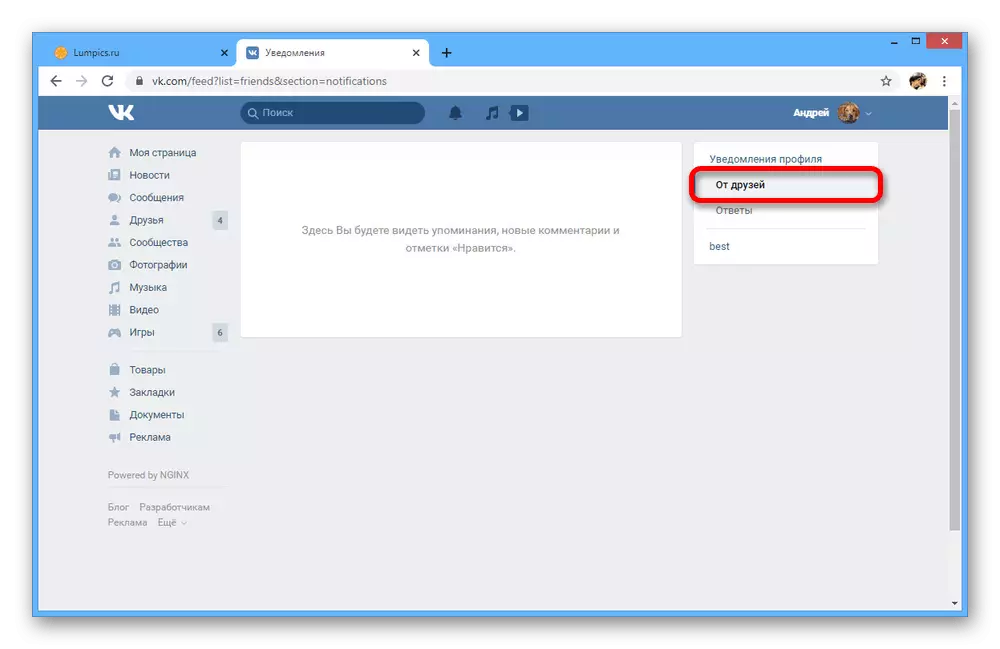
Om du är intresserad inte bara vänner, men också andra referenser, använd fliken "Answers". Detta distribueras huvudsakligen till kommentarer, men även om det finns lämpliga meddelanden, kan listan vara tom.
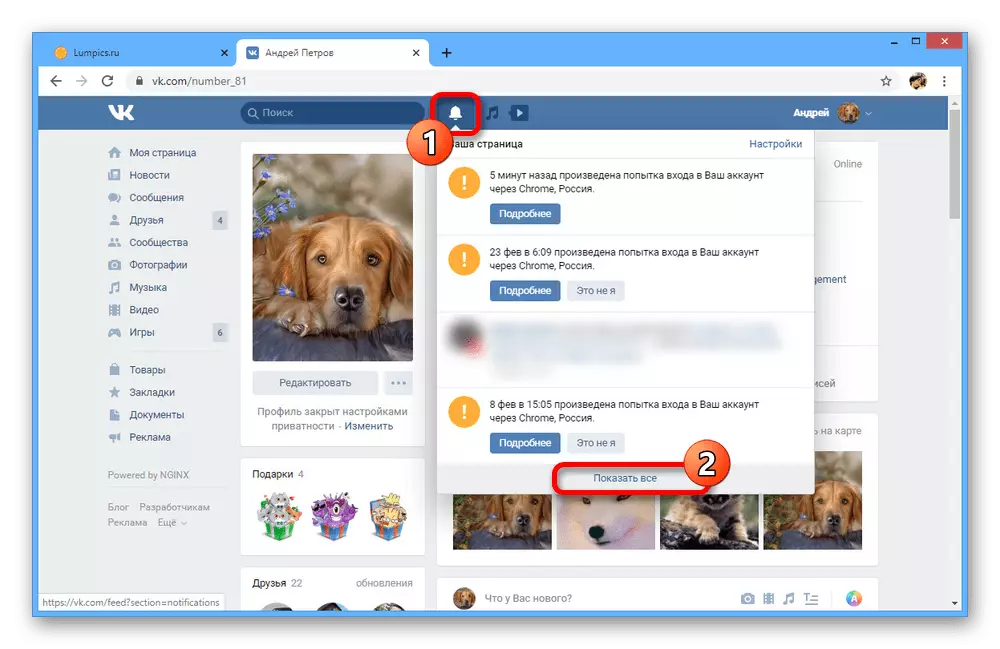


Använd den inlämnade delen av webbplatsen endast som ett extra alternativ, eftersom det i de flesta fall inte får den önskade informationen. I synnerhet beror detta på automatisk avlägsnande av gamla nämnder och svar på kommentarer, som inte kommer att kunna återvända.
Metod 6: nämnd i konversation
De senaste arterna av nämring av VKontakte kommer ner för att lägga till en hänvisning till en person i en konversation som är synlig för alla deltagare i dialogen. Ägaren till den markerade sidan kommer att få lämplig anmälan genom det interna systemet som beskrivs i föregående metod.

Se även: Hur man firar en person i en konversation
Alla andra användare från konversationen kan bara bekanta sig med referens om motsvarande meddelande läser. Annars kommer märket att förbli en tillgänglig för avsändaren och profilägaren genom referens.
Några av de presenterade vägarna är inte bara i den fullständiga versionen av webbplatsen, men också i den officiella mobilapplikationen. Till exempel, trots bristen på verktyg för att skapa märken i fotot från telefonen, kan du se länkarna än. Vi ansåg inte denna möjlighet i detalj på grund av minsta skillnad med skrivbordsversionen av VKontakte.
